Wer meine Linux Tool-Beiträge regelmässig liest, wird es sicher bemerkt haben: ich habe eine Vorliebe für Tools, mit denen stets wiederkehrende Aufgaben am Computer vereinfacht und erleichtert werden können. Diese Woche ist deshalb ein Tool an der Reihe, das besonders gut zu dieser Vorliebe passt: es ist das Clippings Add-on für Thunderbird. Das kleine Utility tut grundsätzlich nichts anderes, als Textbausteine zu sammeln, um diese später wieder in ein E-Mail einzufügen. Das klingt einfach – und ist es auch. Clippings ist ein Hilfsprogramm der ganz pragmatischen Art, mit dem beliebige Textbausteine gesammelt, geordnet und wiederverwendet werden können. Eine Funktion also, die bereits vor 30 Jahren in den ersten PC-Textverarbeitungen wie Wordstar gerne und oft genutzt wurde.
Aber das ist nicht alles. Hinzu kommt, dass Clippings einige praktische Funktionen anbietet, die das Verwalten der Textbausteine erleichtern: jeder Textblock in einer frei zu definierenden Ordnerhierarchie unter einem eigenen Titel abgelegt werden, ganz ähnlich wie Lesezeichen in einem Webbrowser. Durch das Zuweisen eines Tastenkürzels können Textblöcke rasch und unkompliziert in eine Nachricht eingefügt werden. Und last but not least bietet Clippings Import- und Export-Filter an.
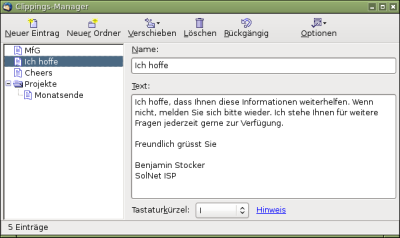
Clippings Manager
Damit Clippings mit Thunderbird genutzt werden kann, muss es zuerst installiert werden. Diese Aufgabe ist über die Rubrik Add-Ons im Menu Tools mit wenigen Handgriffen zu bewältigen. Im Add-Ons Dialog wird unten rechts auf «Get Extensions» geklickt. Darauf wird im Webbrowser eine Seite zum Auffinden von Thunderbird-Add-Ons geöffnet. Die Suche nach «Clippings» liefert genau einen Treffer, der zum gewünschten Add-On führt.
Im nächsten Schritt wird das Add-On heruntergeladen und auf der Festplatte gespeichert. Sobald das Add-On komplett heruntergeladen ist, wird im Add-On Dialog von Thunderbird auf den Button «Install» geklickt um dann die zuvor heruntergeladenen Datei auszuwählen. Damit ist das Add-On installiert und kann nach einem Neustart von Thunderbird genutzt werden.
Das Anlegen eines Textbausteines mit Clippings ist denkbar einfach. Unten links im Thunderbird-Fenster ist neu ein kleines Papierblatt zu sehen. Nun muss nur noch mittels Drag&Drop ein Text aus Thunderbird oder einer anderen X-Anwendung auf dieses Blattsymbol gezogen werden. Dadurch wird ein Fenster geöffnet, in dem der markierte Textblock zu sehen ist. Dem Textfragment kann nun ein Titel und ein Tastenkürzel zugewiesen werden. Wichtig ist dabei das Tastenkürzel: es bestimmt die Tastenkombination, mit der ein Textblock in einer Nachricht eingefügt werden kann. Wird beispielsweise der Buchstabe C gewählt, kann später mit der Tastenkombination Ctrl+Alt+V, gefolgt von C eingefügt werden.
Wem Drag&Drop nicht behagt, der kann einen Textblock auch durch verschiedene andere Arten erstellen. Ein Klick mit der rechten Maustaste auf das Clippings-Blattsymbol öffnet ein Menu, aus dem der Clippings-Manager gestartet werden kann. Hier können nun die bisher gesammelten Bausteine verändert, geordnet oder wieder gelöscht werden. Um einen Baustein manuell zu erstellen, wird auf «Neuer Eintrag» geklickt. Jetzt kann ein Text eingetippt oder aus der Zwischenablage eingefügt werden. Wie zuvor muss dann nur noch ein Titel und optionel ein Kürzel bestimmt werden.
Clippings ist eine echte Arbeitserleichterung, wenn häufig E-Mails verfasst werden müssen. Alle wiederkehrenden Textblöcke einer Nachricht können gespeichert und auf Tastendruck in eine neue Nachricht eingefügt werden. Geschickt genutzt kann dies enorm viel Zeit sparen. Vielen Dank an die Entwickler dieses überaus praktischen kleinen Helfers!


Pingback: Linux Tool der Woche: Send Later « Benjamin Stocker-Zaugg
hi, ich kann dir nur beipflichten, clippings ist ein super addon, das ich schon lange und oft verwende! Nun habe ich aber mein thunderbird-profil von einem win7 PC auf einen mit win10 übertragen. Das hat alles wunderbar geklappt, nur die clippings kamen nicht mit. Das addon schon, aber die Textbausteine nicht. Wenn ich einen neuen zu machen versuche, kommt immer die Meldung:
Es geht nicht auch bei einem neuen Versuch.
Hast du eine Ahnung, was ich da machen könnte?
Ich habe das Addon bereits mal rausgeschmissen und wieder neu installiert, aber das nützt nichts.
Tnx
Mark
ooopsla: die Meldung der clippings erscheint nicht in meinem Kommentar:
„ein Problem beim Speichern der Clippings-Quelldatei ist aufgetreten. Klicken Sie OK um es erneut zu versuchen oder ABBRECHEN ohne die Daten zu speichern“.
Sorry, zuvor hatte ich das Sätzchen reinkopiert, aber das scheint nicht zu gehen. Mark